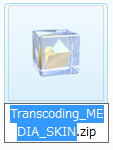おそらく、Windows歴の長い人がOSをインストールしてすぐにやる設定は「登録されている拡張子を表示しない」のチェックを外すことではないでしょうか。
Windowsは、ファイルの最後に、そのファイルの種類を表す(だいたい)3文字の拡張子とよばれる文字がついています。
Wordだったらdocとか、画像だったらjpgとか。
拡張子によってファイルをダブルクリックで開くと時のアプリケーションが変わってくるのですが、Windowsを使っていると、この拡張子を変更したい場合が結構あったりします。
そんな時に、さっきの「登録されている拡張子を表示しない」という設定になっていると、拡張子自体が表示されないので、拡張子を変更することが出来ません。
しかし、この拡張子。表示する設定だと面倒なことがあるんですよね。
それは、ファイル名だけを変更したい場合。
ファイルを選んでF2キーを押すと、ファイルと拡張子が青色で表示されるので、そこで新しいファイル名を入れていくのですが、この場合拡張子も自分で入力してやらないといけません。
もちろん、F2を押した後にカーソルキーを何回か押して、ファイル名だけを書き換えることも出来るのですが、これは面倒。
自分は、拡張子も入れ直していました。
ところがVistaはここが気が利いています。
F2キーを押したときに、拡張子以外が青く表示されるのです。
冒頭の写真がそれです。
「.ZIP」は青くなっていないでしょう。
このままキーを入力すれば、ファイル名だけを変更できます。
ちょっとしたことなんですけど、これだけでユーザビリティーがかなり向上してますね。
パソコンで仕事しているとファイルの操作は頻繁に行うので、こういう細かい改善も非常に助かります。

 OS導入時の鉄則を守れば、個人利用のPCには最適なWindows Vista
OS導入時の鉄則を守れば、個人利用のPCには最適なWindows Vista 考えた
考えた あれっ思ってたより・・・
あれっ思ってたより・・・